Nội dung bài viết
Xiaomi Redmi Note 3 Pro là một thiết bị cực hấp dẫn trong tầm giá bởi cấu hình mạnh mẽ, hiệu năng mượt mà , do đó việc vọc vạch chiếc điện thoại này sẽ là điều được nhiều bạn trẻ đam mê công nghệ chú ý đến, trong đó bao gồm ROOT thiết bị và cài đặt Recovery.

Bài viết này sẽ hướng dẫn các bạn cách cài đặt TWRP Recovery và ROOT 100% thành công cho mọi phiên bản Xiaomi Redmi Note 3 Pro
Lưu ý:
- Thiết bị cần phải được Unlock Bootloader trước
- Máy tính cài hệ điều hành Windows 7/8/10 (32bit hay 64bit đều được)
- Người viết sẽ không chịu bất kỳ trách nhiệm nếu thiết bị của bạn gặp vấn đề khi thực hiện các bước như hướng dẫn.
Chuẩn bị:
- Mở khóa OEM trên thiết bị bằng cách vào: Settings > Additional settings > Developer options > Enable OEM Unlock
- Bật chế độ gỡ lỗi USB: vào Settings > Additional settings > Developer options > USB Debugging – Enable
- Tải bộ Driver ADBshell tại đây: (http://download.clockworkmod.com/test/UniversalAdbDriverSetup.msi)
- Tải và giải nén phần mềm Flasher toolkit:
- (https://drive.google.com/uc?export=download&id=0B9O4F5W7jWBlY2VDTHFPUmwxek0)
- Tạo một file “boot.img” bằng cách sử dụng công cụ Android Image Kitchen, xem hướng dẫn cách tạo cụ thể tại đây: (http://en.miui.com/thread-249666-1-1.html)
- Tải về công cụ SuperSU và chép vào bộ nhớ thiết bị, hãy chắc chắn rằng bạn sẽ nhớ được đường dẫn đến file này: (https://download.chainfire.eu/921/SuperSU/UPDATE-SuperSU-v2.65-20151226141550.zip)
Sau khi đã chuẩn bị xong các bước trên, bây giờ chúng ta sẽ bắt đầu với việc cài đặt TWRP Recovery:
Cài đặt TWRP Recovery
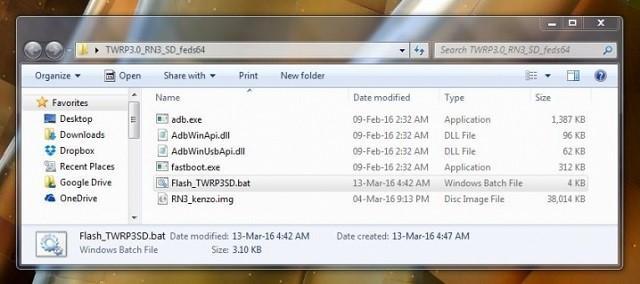
Mở thư mục “TWRP3.0_RN3_SD_feds64” như hình trên, nhấp đúp vào tên file “Flash_TWRP3SD.bat” để bắt đầu quá trình flash Recovery vào thiết bị
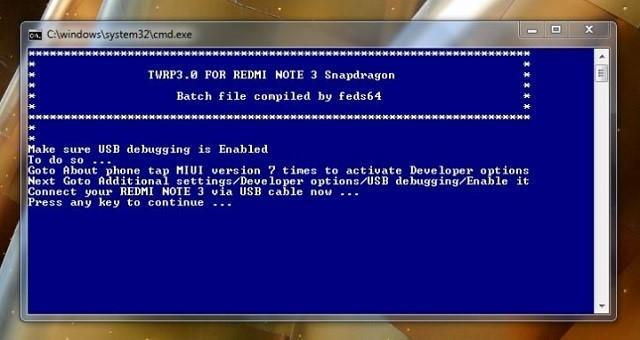
Cửa sổ chương trình mở ra, kết nối thiết bị với máy tính và làm theo hướng dẫn như trong chương trình. Sau khi hoàn thành flash, thiết bị sẽ tự khởi động vào Recovery, hoặc bạn có thể ấn giữ nút nguồn và nút tăng âm lượng để ép máy khởi động vào Recovery.
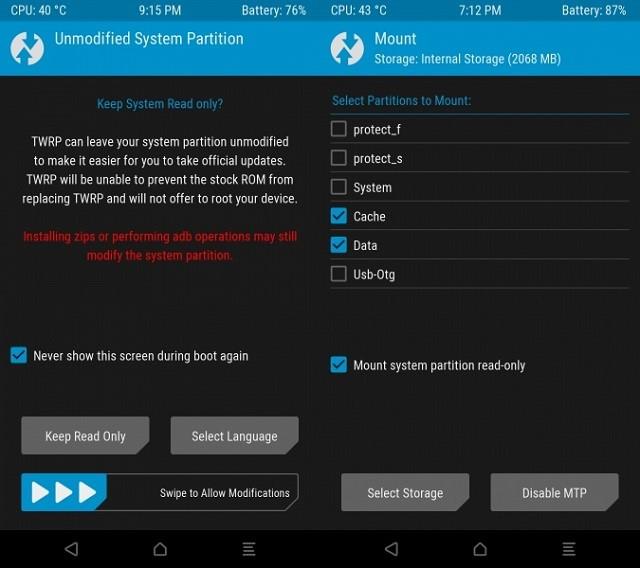
Màn hình Recovery hiện lên tức là việc flash đã thành công, tiếp theo sẽ đến phần cài đặt SuperSU để ROOT máy.
Cài đặt SuperSU
Từ màn hình chủ của TWRP Recovery, tìm đường dẫn đến file SuperSU đã tài về từ trước, ví dụ: Zip File/SD Card/Download/BETA-SuperSU-v2.71
Sau khi chọn xong đường dẫn, chọn “swipe to install”
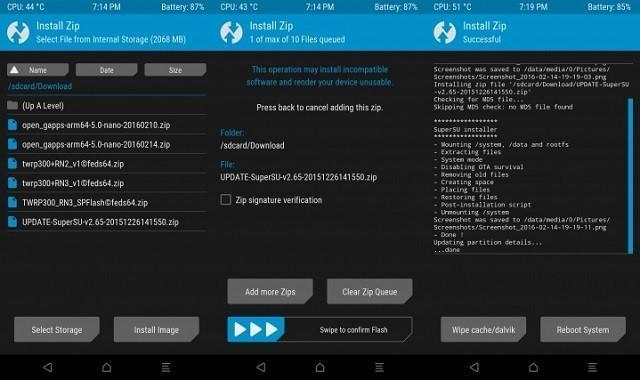
Flash SuperSU hoàn thành, bạn có thể làm một số việc khác như điều chỉnh múi giờ, thay đổi ngôn ngữ, thực hiện sao lưu hoặc khôi phục dữ liệu sau này. Sau đó chọn khởi động lại máy
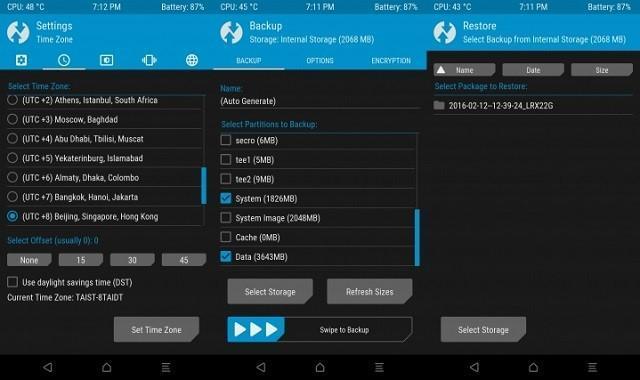
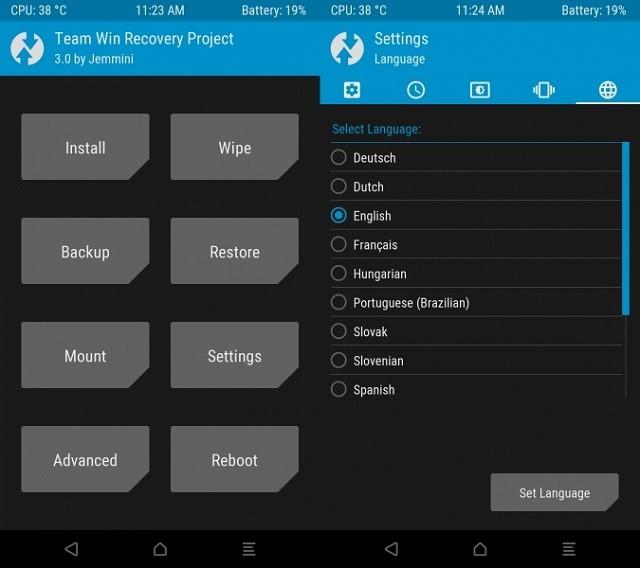
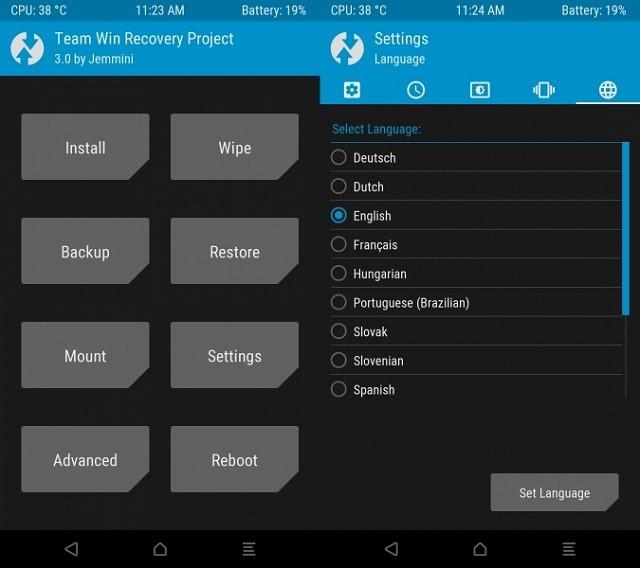
Sau khi khởi động lại máy, khởi động SuperSU, lựa chọn cài đặt addon sao lưu để giúp SuperSU luôn tồn tại trong máy, tránh việc thiết bị bị mất Root sau khi cập nhật lên phiên bản hệ điều hành mới.
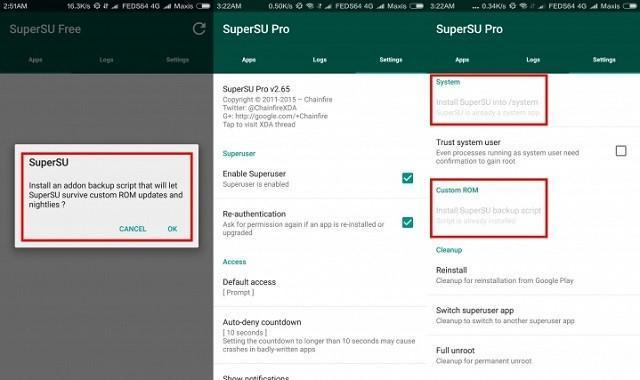
Như vậy là quá trình ROOT máy đã hoàn thành, để chắc ăn thì bạn có thể tải phần mềm ROOT Checker để kiểm tra tình trạng ROOT của thiết bị.
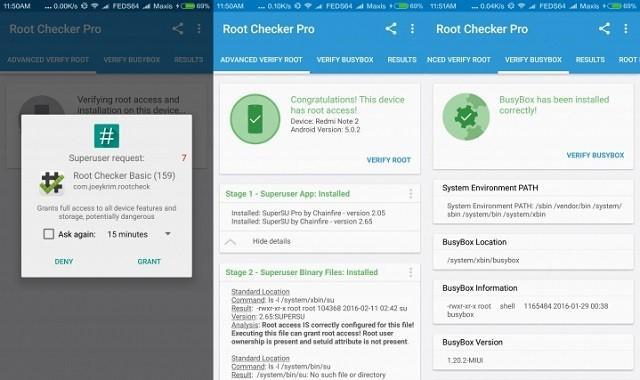
Nguồn: https://goo.gl/uEbF16
Tin tức nổi bật
1. Địa chỉ ép mặt kính iPad air 2 uy tín tại HCM






